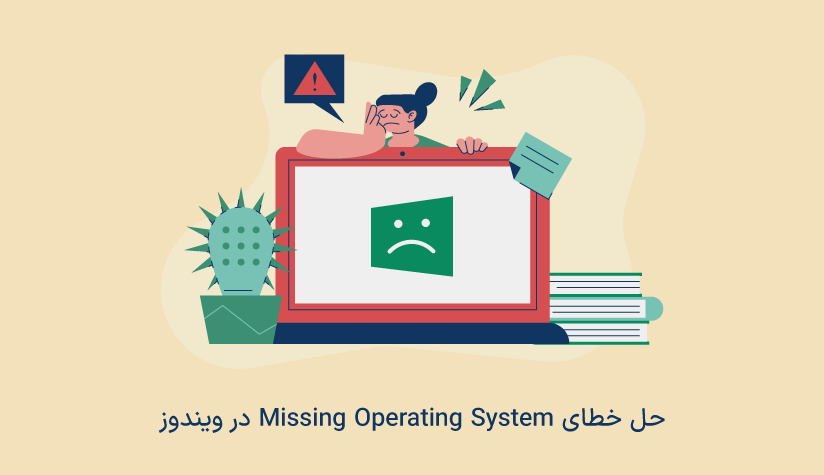1403/12/14
1403/12/14 آموزش راه اندازی ویندوز سرور ۲۰۲۲
اگر به دنبال ویندوز سروری هستید که از لحاظ ثبات و عملکرد حرف اول را بزند، مسیر درستی را انتخاب کرده اید. نصب و راه اندازی ویندوز سرور ۲۰۲۲ بهترین کاری است که می توانید بر ارتقا زیرساخت خود انجام دهید و از لحاظ پشتیبانی مایکروسافت هم خیالتان راحت است چون تا سال ۲۰۳۱ خبری از پایان پشتیبانی نیست.
راه اندازی ویندوز سرور ۲۰۲۲ طی چند مرحله ساده تکمیل می شود منتها مراحل اولیه که به لود کردن USB قابل بوت یا استفاده از ماشین مجازی اختصاص دارد به انتخاب شما بستگی دارد.
در کل این ویندوز سرور ویژگی های پیشرفته ای دارد که با استفاده از آنها می توانید با راحتی و البته اطمینان بیشتری به کارهای خود ادامه دهید. ویژگی های امنیتی بهبودیافته ویندوز سرور ۲۰۲۲ برای افزایش امنیت در برابر انواع حملات شبکه لحاظ شده اند و پشتیبانی مداوم مایکروسافت هم باعث قوت قلب شما خواهد شد.
ما اینجا هستیم که یک آموزش کامل و جامع را در اختیار شما قرار دهیم تا راه اندازی ویندوز سرور ۲۰۲۲ را بدون هیچ عیب و خطایی به پایان برسانید. پس بیایید شروع کنیم:
ویژگی های اصلی ویندوز سرور ۲۰۲۲
ویندوز سرور ۲۰۲۲ مبتنی بر ویندوز سرور ۲۰۱۹ است و در ۱۸ آگوست سال ۲۰۲۱ با چرخه پشتیبانی ۱۰ ساله وارد بازار شد. بهتر است قبل از شروع نیازمندی ها و مراحل راه اندازی ویندوز سرور ۲۰۲۲ به ویژگی های پیشرفته این نسخه از ویندوز سرور اشاره کنیم تا نسبت به ادامه راهی که انتخاب کرده اید، مصمم تر شوید:
امنیت بالا
امنیت یکی از مهم ترین فاکتورهای یک کسب و کار است و اگر به فکر این هستید که داده ها و اطلاعاتی که در ویندوز سرور شما ذخیره خواهند شد از هر نوع حمله ای در امان بمانند، ویندوز سرور ۲۰۲۲ آماده است تا امنیت را به طور تمام و کمال برای شما فراهم کند.
در کل این ویندوز سرور بر روی ۳ ستون کلیدی ساخته شده است و این ۳ ستون عبارت اند از: حفاظت پیشرفته تر، امنیت واضح تر و دفاع مطمئن تر.
ولی چگونه؟
TLS 1.3 و HTTPS به طور پیشفرض در Windows Server 2022 فعال هستند. پس داده هایی که از طریق اتصالات مشتریان به سرور رد و بدل می شوند، با روش های مدرن تر و پیشرفته تری رمزگذاری می شوند و این کار باعث افزایش امنیت و محافظت می شود.
این تنها یک گوشه از ویژگی های امنیتی ویندوز سرور ۲۰۲۲ است، مطمئن باشید که قابلیت های این سرور به حدی است که از اطلاعات سرور شما به بهترین شکل ممکن محافظت کند و جلوی هر نوع حمله ای را بگیرد.
پشتیبانی از DoH
کلاینت DNS ویندوز سرور ۲۰۲۲ از DNS-over-HTTPS یا همان DoH پشتیبانی می کند. DoH یک پروتکل نسبتاً ساده است و ترافیک DNS را با استفاده از پروتکل HTTPS رمزگذاری می کند. در کل، این پروتکل به دنبال بهبود حریم خصوصی است و این کار را با پنهان کردن کوئری های DNS از دید انجام می دهد.
Microsoft Edge
برای اولین بار، پس از مدت ها Microsoft Edge به عنوان مرورگر پیش فرض ویندوز سرور جایگزین اینترنت اکسپلورر می شود. امکانات و رابط کاربری بهتر این مرورگر جدید باعث می شود که کارهای خود را با کیفیت بالاتری جلو ببرید. البته، خود اینترنت اکسپلورر هم جزو برنامه های این ویندوز سرور است و برای رفع مشکلات عدم سازگاری سیستم ها با Microsoft Edge به حضور خود ادامه می دهد.
پلتفرم اپلیکیشن
در نسخه ویندوز سرور ۲۰۲۲، بهبود های زیادی برای کانتینرهای ویندوز لحاظ شده است. یکی از تاثیرگذارترین آنها هم سازگاری اپلیکیشن ها و ویندوز کانتینر با Kubernetes است.
Kubernetes هم بهبودهایی داشته است که پشتیبانی از کانتینرهای host-process برای پیکربندی گره، پشتیبانی از IPv6 و پیاده سازی خط مشی شبکه سازگار با Calico چند مورد از آنها هستند.
همچنین با این ویندوز سرور می توانید اپلیکیشن را بدون نیاز به پیوستن به هاست کانتینر، توسط حساب های خدمات مدیریتی گروهی (gMSA) اجرا کنید. علاوه بر این، کانتینرهای ویندوز از MSDTC و MSMQ هم پشتیبانی می کنند.
ارائه روش های جدید برای مدیریت سرور، امکان مجازی سازی تو در تو برای پردازنده های AMD، قابلیت های هیبریدی Azure و استفاده از روش HotPatching برای نصب بروزرسانی های جدید در ماشین مجازی های Azure Edition از دیگر ویژگی های نسخه ۲۰۲۲ ویندوز سرور هستند.
با توجه به این ویژگی ها، افرادی که کار خود را به صورت حرفه ای جلو می برند و کار خود را جدی می گیرند با راه اندازی ویندوز سرور ۲۰۲۲ با اطمینان بیشتری می توانند در مسیر هدف های خود قدم بردارند. مخصوصاً افرادی که در زمینه ارائه خدمات ابری فعالیت می کنند با این نسخه ویندوز سرور می تواند به عملکرد و امنیت دلخواه خود برسند.
الان هم نوبت شماست که وارد این فضای کاملاً امن و ایده آل شوید و از ویژگی های پیشرفته و کارآمد ویندوز سرور ۲۰۲۲ بهره کامل را ببرید.
قبل از توضیح مراحل راه اندازی ویندوز سرور ۲۰۲۲ بهتر است نیازمندی های نصب این ویندوز سرور را بررسی کنیم تا سوالی در ذهنتان باقی نماند.
پیش نیازهای نصب و راه اندازی ویندوز سرور ۲۰۲۲
برای نصب ویندوز سرور ۲۰۲۲ به یک سیستم نیاز دارید که این سیستم می تواند کامپیوتر، سرور اختصاصی یا سرور مجازی باشد. قبل از هر چیزی باید سخت افزار سیستم شما توانایی میزبانی از ویندوز سرور ۲۰۲۲ را داشته باشد. پس حداقل نیازمندی های ویندوز سرور ۲۰۲۲ را بررسی کنید و ببینید که سیستم شما برای نصب این ویندوز سرور مناسب است یا نه:
پردازنده
- ۱.۴ گیگاهرتز به بالا با معماری ۶۴ بیتی
- سازگار با مجموعه دستورالعمل x64
- پشتیبانی از CMPXCHG16 ،LAHF/SAHF و PrefetchW
- پشتیبانی از EPT یا NPT
حافظه رم
- ۵۱۲ مگابایت به بالا (۲ گیگابایت به بالا برای گزینه همراه با رابط دسکتاپ)
- ECC یا فناوری مشابه برای استقرارهای فیزیکی
حافظه دیسک
- ۳۲ گیگابایت به بالا
شبکه
- آداپتور اترنت با توان حداقل یک گیگابیت در ثانیه
- سازگار با مشخصات معماری PCI Express
فریمور
- سیستم مبتنی بر UEFI 2.3.1c
- پشتیبانی از قابلیت بوت امن
رزولوشن صفحه نمایش
- (Super VGA (1024 x 768 به بالا
فلش USB قابل بوت یا DVD حاوی فایل نصبی ویندوز سرور ۲۰۲۲
کیبورد و ماوس
اتصال اینترنتی
از این بابت که خیالتان راحت شد بیایید یک سری مسائل دیگر را هم بررسی کنیم.
گفتیم که شما برای راه اندازی ویندوز سروز ۲۰۲۲ به یک سیستم نیاز دارد.
اگر یک کامپیوتر دارید و می خواهید این ویندوز سرور را روی آن نصب کنید باید از ماشین مجازی استفاده کنید که این ماشین مجازی هم قرار است انعطاف پذیری کارهای شما را پایین بیاورد و محدودیت هایی را به همراه داشته باشد. همین که ویندوز سرور به صورت غیرمستقیم به سخت افزار دسترسی پیدا می کند باعث کاهش کارایی آن می شود.
اگر هم می خواهید ویندوز سرور را روی سرور اختصاصی نصب کنید، اول باید به فکر راه اندازی مجازی سازهایی مثل kvm باشید که خود این پروسه هم پیچیدگی ها خاص خودش را دارد.
ولی گزینه ای که می تواند شما را از شر همه این محدودیت ها آزاد کند، خرید سرور مجازی ویندوز (Windows VPS) است. شما با این کار، قدرت سخت افزاری و نوع سیستم عامل را مشخص می کنید و بقیه کارهای مربوط به راه اندازی ویندوز سرور ۲۰۲۲ توسط تیم ارائه دهنده انجام می شود. فقط کافیست پلن خود را سفارش دهید و بعد سرور مجازی خود را همراه با ویندوز سرور ۲۰۲۲ نصب شده و به صورت آماده تحویل بگیرید و روی اهداف کسب و کار خود تمرکز کنید.
ما در این مقاله مراحل نصب ویندوز سرور را به صورت کامل آموزش می دهیم و مطمئنا شما را به هدفتان می رسانیم ولی اگر به هر دلیلی نظرتان عوض شد و به دنبال گزینه راحت تری بودید، خرید سرور مجازی ویندوز را فراموش نکنید.
مراحل نصب و راه اندازی ویندوز سرور ۲۰۲۲
قبل از شروع نصب ویندوز سرور ۲۰۲۲ باید فایل نصبی را تهیه کنید. بعد از اینکه فایل را از صفحه دانلود ویندوز سرور ۲۰۲۲ دانلود کردید، می توانید آن را روی یک ماشین مجازی یا دستگاه فیزیکی نصب کنید که این نحوه لود کردن فایل نصبی در این دو روش کمی متفاوت است.
اگر از ماشین مجازی استفاده می کنید که نیازی به استفاده از فلش یا DVD نیست و راه اندازی ویندوز سرور ۲۰۲۲ با همین فایل ISO انجام می شود. ولی برای نصب این ویندوز سرور روی یک دستگاه فیزیکی به یک فلش قابل بوت یا DVD نیاز دارید که سیستم را با آن بوت کنید.
مرحله ۱. فایل نصبی ویندوز سرور ۲۰۲۲ را اجرا کنید.
ماشین مجازی
- VMware Workstation را باز کنید و روی Create a New Virtual Machine کلیک کنید.
- فایل ISO ویندوز سرور ۲۰۲۲ را به عنوان installer disc انتخاب کنید.
سرور فیزیکی
- یک فلش قابل بوت ایجاد کنید و آن را به دستگاه وصل کنید.
- سیستم خود را ریستارت کنید و یکی از دکمه های F2، F10 یا esc را فشار دهید تا به بخش بایوس بروید.
- از بخش Boot، اولویت بوت را به فلش USB بدهید و با فشار دادن کلید F10 این تغییرات را ذخیره کنید تا سیستم مجداً با فلش بوت شود.
بعد از اینکه این مراحل را در ماشین مجازی یا سیستم فیزیکی طی کردید، با صفحه زیر مواجه خواهید شد.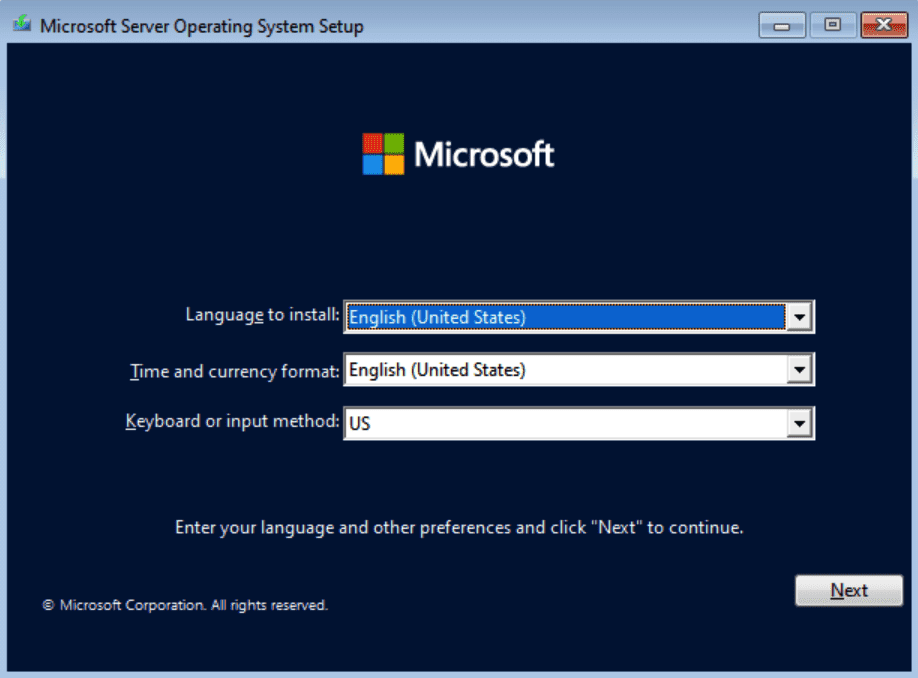
مرحله ۲. راه اندازی ویندوز سرور ۲۰۲۲ را شروع کنید.
زبان، ساعت و طرح کیبورد را متناسب با ترجیحات خود تعیین کنید و روی next کلیک کنید.
بعد روی Install Now کلیک کنید تا پروسه نصب شروع شود.
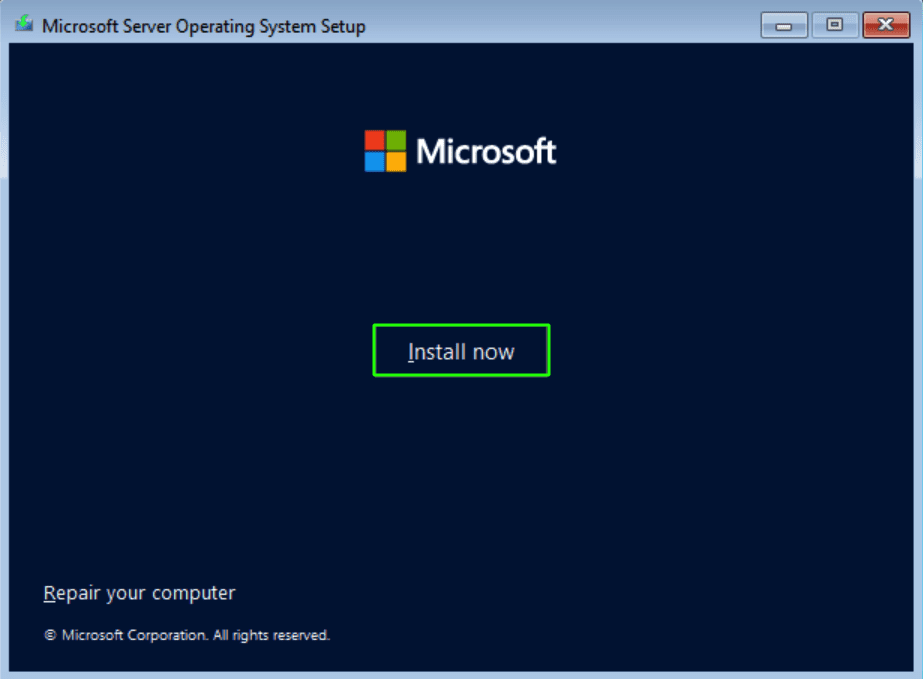
مرحله ۳. نسخه ویندوز سرور ۲۰۲۲ را انتخاب کنید.
در کل دو نسخه از ویندوز سرور ۲۰۲۲ وجود دارد: استاندارد و دیتاسنتر.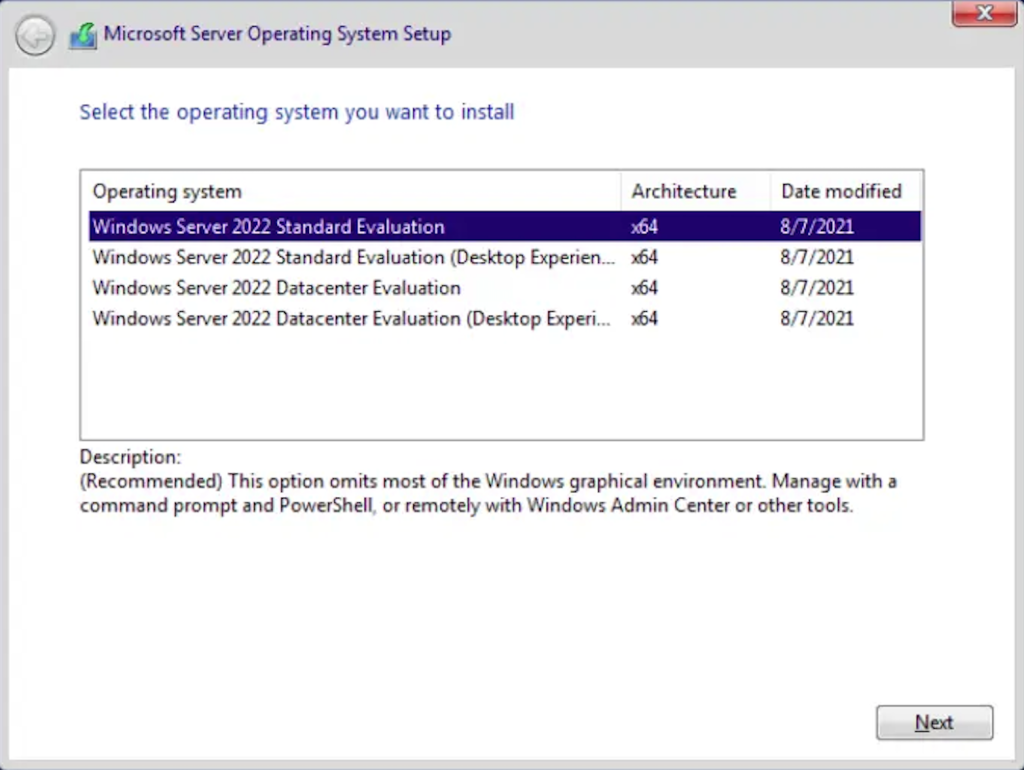
اضافه شدن رابط دسکتاپ به هر یک از این دو باعث ایجاد ۴ گزینه شده است. نسخه های بدون رابط گرافیکی بیشتر با خط فرمان کنترل و مدیریت می شوند، در حالی که کار کردن با نسخه دارای رابط گرافیکی برای کاربران راحت تر است و قیمت این راحتی، فضای حافظه بیشتر برای نصب است.
نسخه دیتاسنتر و استاندارد هم تفاوت هایی با هم دارند و این تفاوت ها باعث شده است که نسخه استاندارد در مقایسه با نسخه دیتاسنتر فانکشن های کمتری دارد. یکی از اصلی ترین آنها این است که در نسخه استاندارد فقط ۲ ماشین مجازی می تواند ایجاد کرد در حالی که نسخه دیتاسنتر چنین محدودیتی ندارد. بهتر است ویژگی های هر کدام را بررسی کرده و نسخه مناسب را انتخاب کنید.
ما در این آموزش نسخه استاندارد بدون رابط گرافیکی را انتخاب می کنیم. بعد از انتخاب گزینه، روی Next کلیک کنید.
مرحله ۴. شرایط و قوانین را قبول کنید.
در این مرحله شرایط لایسنس را بررسی کنید و در صورت تایید، تیک … i accept را بزنید و روی Next کلیک کنید.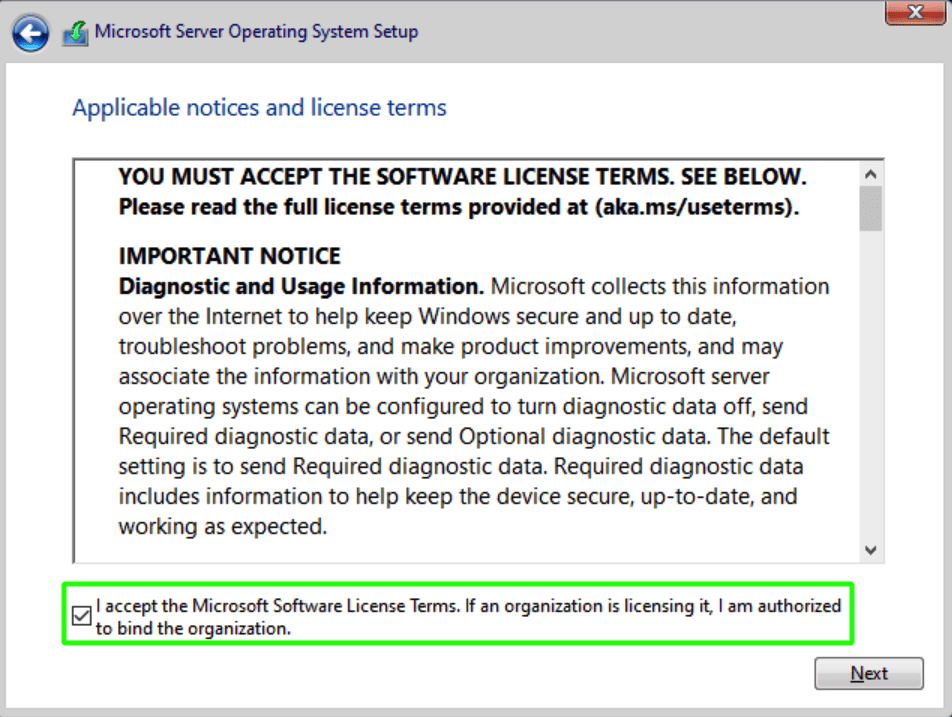
مرحله ۵. نوع نصب را انتخاب کنید.
اگر می خواهید ویندوز سرور را از صفر نصب کنید و تمایل به ارتقا سیستم عامل قبلی و حفظ تنظیمات و برنامه ها ندارید، گزینه Custom را انتخاب کنید. توصیه ما این است که گزینه Custom را انتخاب کنید تا یک نصب تمیز داشته باشید. ولی اگر قصد ارتقا نسخه قبلی ویندوز سرور را هم دارید، روی Upgrade کلیک کنید.
ترجیح ما در این آموزش گزینه Custom است.
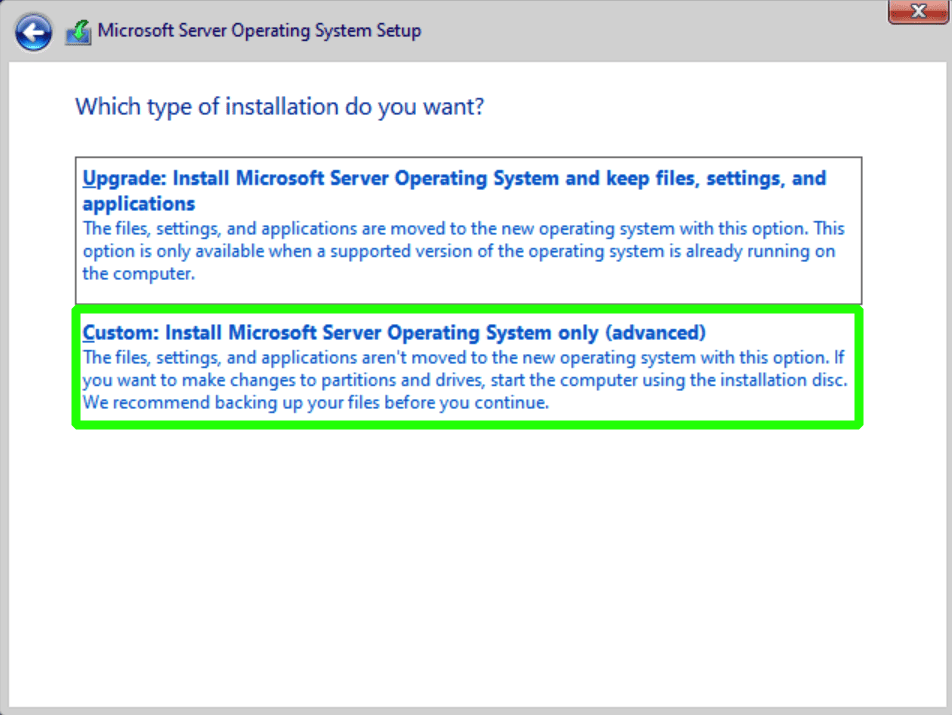
مرحله ۶. پارتیشن موردنظر برای نصب ویندوز سرور ۲۰۲۲ را انتخاب کنید.
در این بخش این شما هستید که باید در مورد فضای پارتیشن لازم برای ویندوز سرور تصمیم بگیرید. اگر خواستید می توانید روی New کلیک کنید و سایز پارتیشن را مشخص کنید و همین پارتیشن را برای راه اندازی ویندوز سرور ۲۰۲۲ انتخاب کنید.
موقع نصب Custom یک پارتیشن unallocated خواهید داشت که می توانید همان را انتخاب کرده و روی Next کلیک کنید.
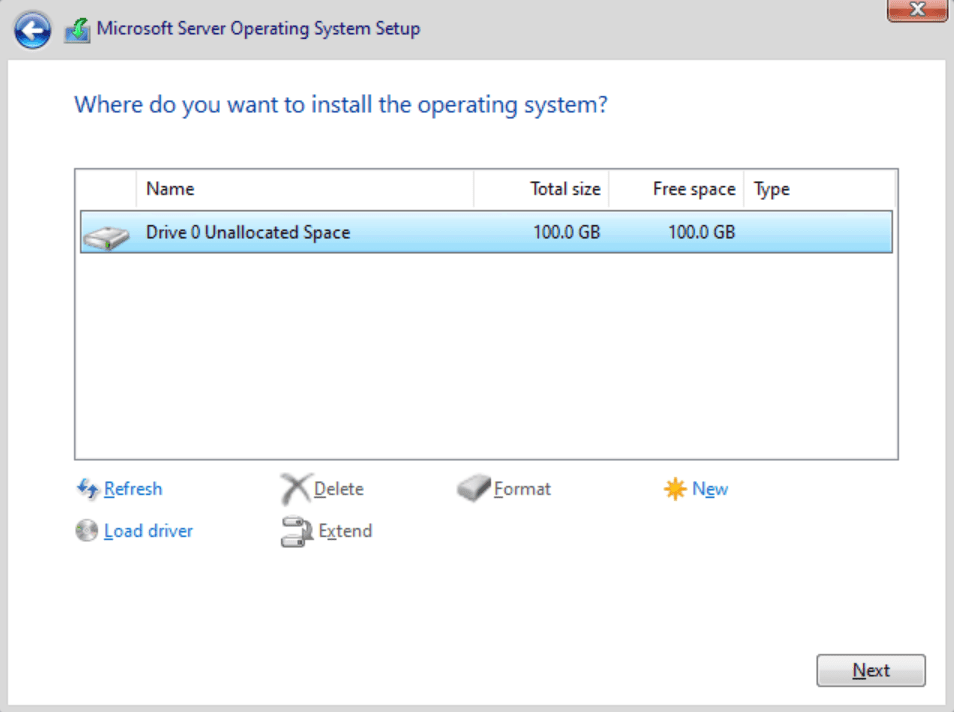
مرحله ۷. صبر کنید.
بعد از انتخاب پارتیشن، پروسه کپی و نصب فایل های سیستمی شروع می شود و شما باید صبر کنید تا این پروسه کامل شود و سیستم به طور خودکار ریستارت می شود.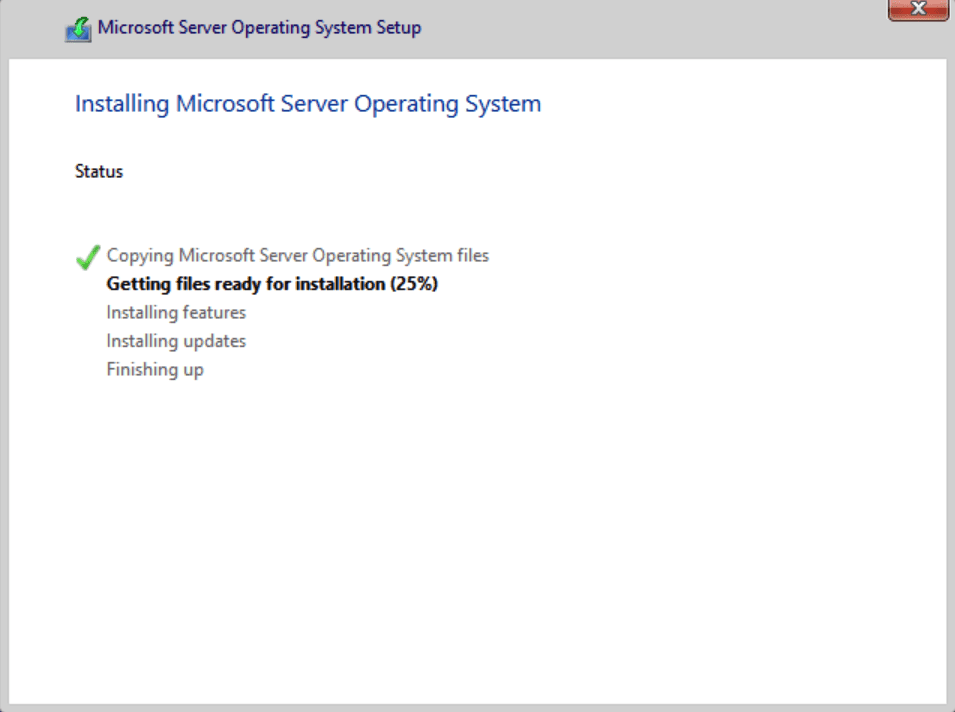
مرحله ۸. رمز عبور ادمین را مشخص کنید.
اگر نسخه بدون رابط گرافیکی را انتخاب کرده باشید، خط فرمان باز می شود و رمز عبور را هم باید از این پنجره تنظیم کنید.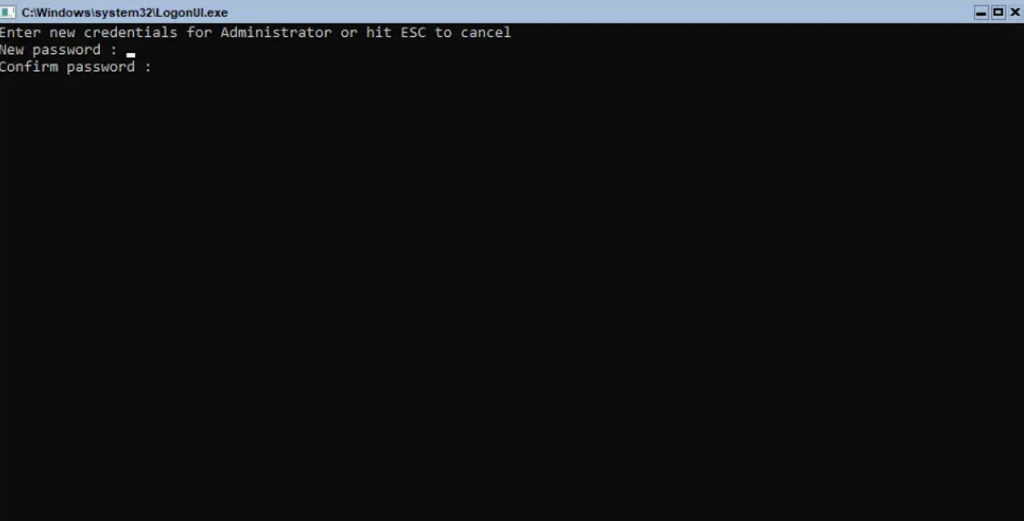
رمز را وارد کرده و Enter را بزنید. بعد مجدداً همان رمز را وارد کنید تا تایید شود.
اگر هم نسخه دارای رابط گرافیکی را انتخاب کرده باشید، صفحه تنظیم رمز برای راه اندازی ویندوز سرور ۲۰۲۲ باز می شود.
کافیست رمز را وارد کرده، دوباره آن را تکرار کنید و در آخر روی Finish کلیک کنید.
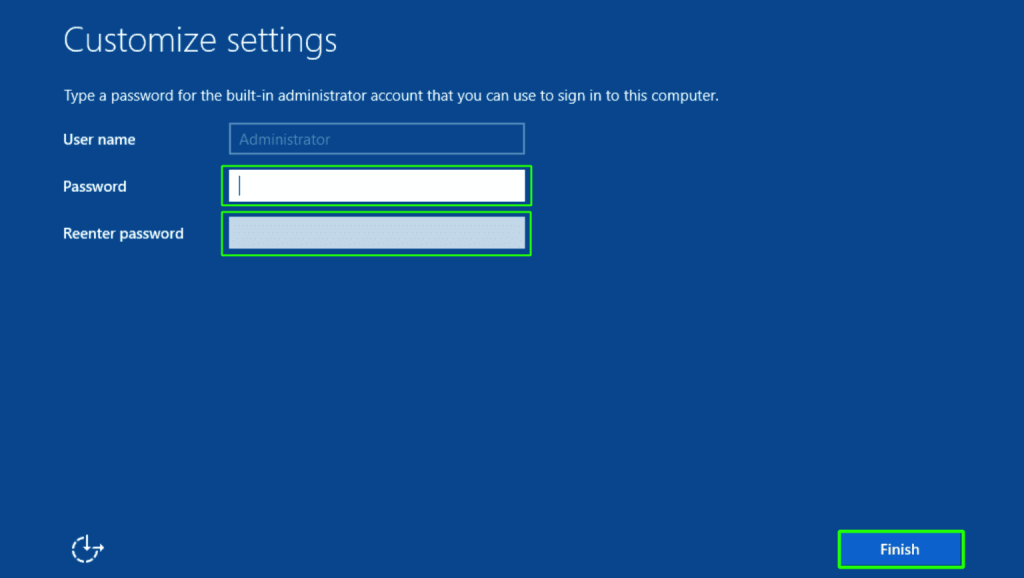
مرحله ۹. ویندوز سرور ۲۰۲۲ شما آماده است.
بعد از تنظیم رمز برای نسخه بدون رابط گرافیکی، PowerShell مایکروسافت باز می شود که می توانید ویندوز سرور ۲۰۲۲ را از طریق آن مدیریت کنید.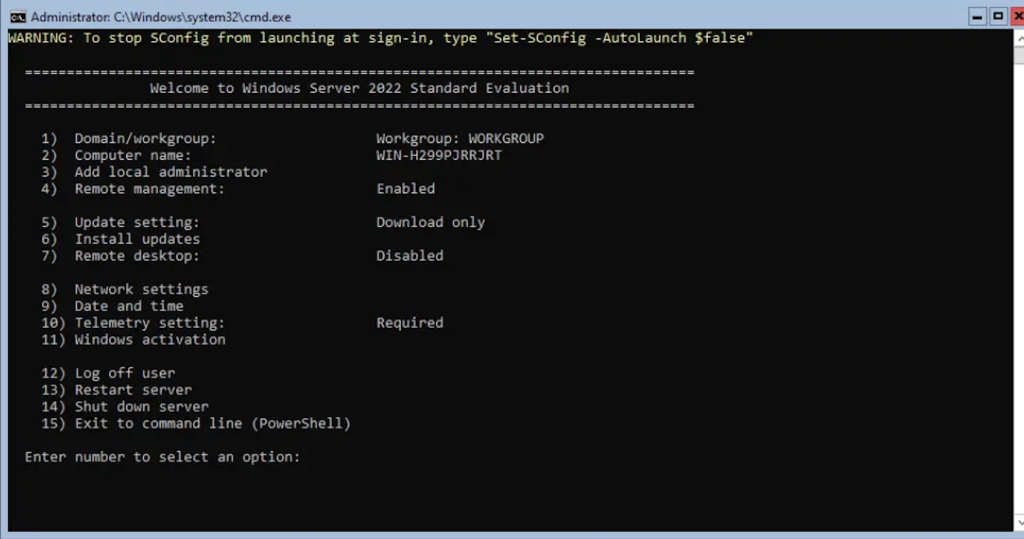
ولی نسخه گرافیکی صفحه خوش آمد گویی را برای شما باز می کند که باید روی Ctrl + Alt + Del کلیک کنید و بعد رمز حساب ادمین را وارد کنید تا به ویندوز سرور ۲۰۲۲ دسترسی پیدا کنید.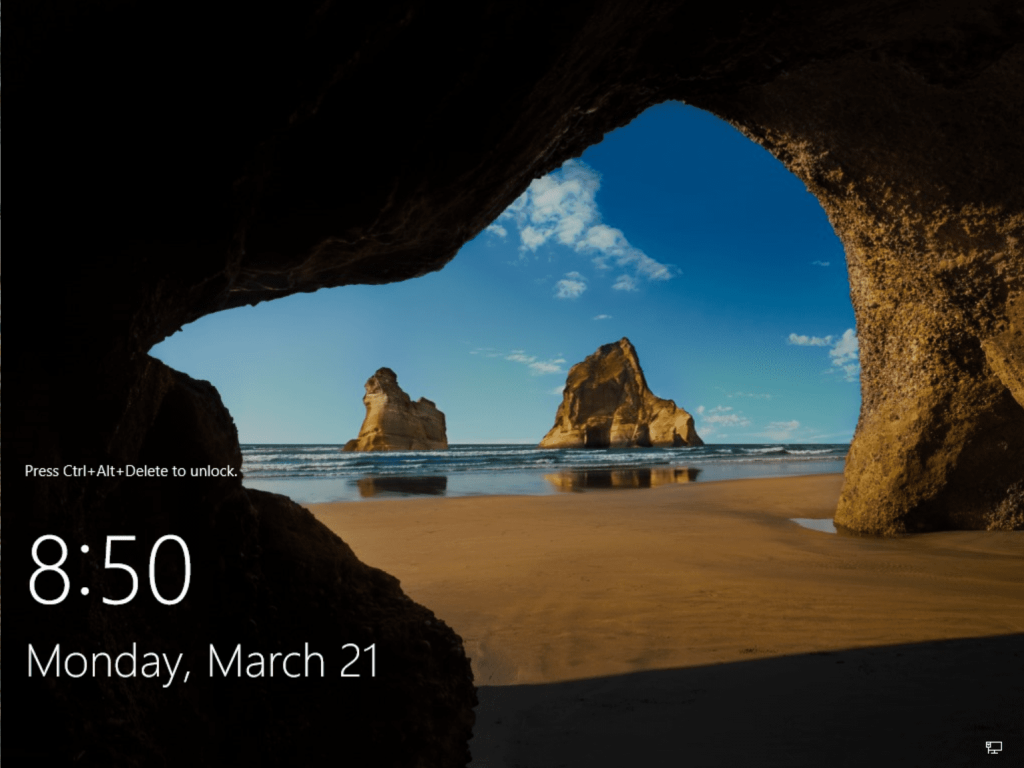
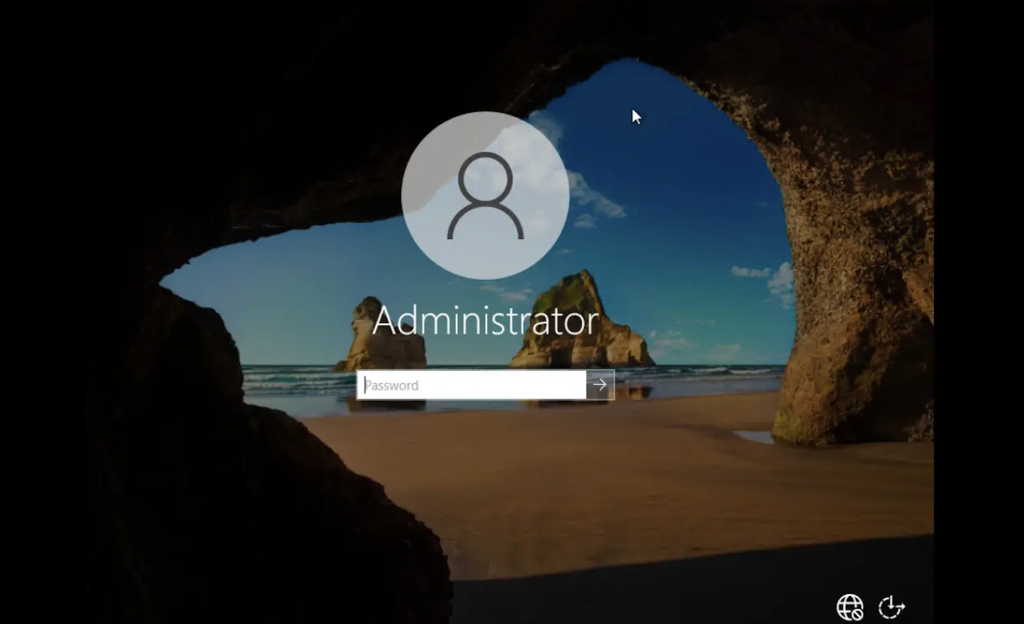
بعد از راه اندازی ویندوز سرور ۲۰۲۲ می توانید با استفاده از همان خط فرمان یا رابط گرافیکی پیکربندی های لازم را انجام دهید و شروع به استفاده از این ویندوز سرور فوق العاده کنید.
کلام آخر
ویندوز سرور ۲۰۲۲ به خاطر بهره مندی از انواع ویژگی های کاربردی و امنیتی، پتانسیل لازم برای برآورده کردن نیازهای شما را دارد. اگر مطابق با مراحل این آموزش پیش بروید، مطمئن باشید که در طول پروسه نصب به هیچ مشکلی بر نخواهید خورد. البته، بعد از راه اندازی ویندوز سرور ۲۰۲۲ بهتر است پیکربندی های لازم را هم به دقت انجام دهید تا از کار کردن با این سیستم عامل لذت کامل را ببرید.
از اینکه تا انتهای مقاله با ما همراه بودید، از شما متشکریم. امیدواریم که مطالعه این مقاله برای شما مفید واقع شده باشد. در صورت داشتن هرگونه سوال، درخواست و نیاز به راهنمایی، می توانید با ثبت نظر خود، با ما وارد ارتباط شوید تا هر چه زودتر به شما پاسخ دهیم.
سوالات متداول:
برای نصب ویندوز سرور ۲۰۲۲ روی ماشین مجازی هم باید یک فلش قابل بوت تهیه کنیم؟
نه. برای راه اندازی ویندوز سرور ۲۰۲۲ روی ماشین مجازی فقط به فایل iso ویندوز سرور ۲۰۲۲ نیاز دارید و فلش قابل بوت برای نصب ویندوز سرور به صورت مستقیم روی یک دستگاه فیزیکی لازم است.